如何將手機畫面投影至電腦螢幕(適合Linux作業系統)
手機投影控制這個功能比較多個用途是在老師教學、工程師開會展示新測式版APP、行銷業務人員展示APP產品給客戶看、手機螢幕壞了拯救手機重要資料、可以利用電腦遠端連線操作家裡電腦上手機投影畫面幫長輩設定手機、可以利用電腦遠端連線操作家裡電腦上手機投影畫面處理手機問題,玩玩比較非即時的手遊。因此今天要介紹的是scrcpy軟體。
什麼是scrcpy
scrcpy是一套可以將Android手機畫面投影至電腦桌面,它是開源免費且是跨平台軟體,所以在GNU/Linux, Windows and Mac OS 作業系統都可以運行。
scrcpy特色
- 可以將手機畫面投影至電腦但還不支援聲音
- 畫面幀數可達到30~60fps
- 高質量畫面顯示(1980X1080)
- 低延遲畫面30~70ms
- 手機投影時可錄影
- 可操控手機
- 可拖曳APK檔安裝至手機
- 可拖曳檔案傳送至手機
- 快速啟動
- 不需要安裝任何APP在手機上
- 支援有線及無線投影
- 同步手機與電腦的剪貼簿
- 投影時可以關閉手機螢幕
>準備工具
- 一台Android 5.0以上系統的手機
- 一條手機傳輸線
- 一台Linux作業系統的電腦
>有線投影操作步驟
快速點擊步驟:在手機主畫面點擊設定圖示→往下拉到底點關於手機→點版本號碼→7次。
- 手機開啟USB偵錯模式
- 取得strcpy軟體
- 運行scrcpy
在手機主畫面點擊設定圖示
點擊此連結進入github網頁,滑鼠中鍵往下滑會看到Get APP標題,這一章節有適合在各作業系統上運行的安裝軟體的說明請參考Linux說明安裝,魚仔是用Build方式安裝至Debian系統的。
將手機傳輸線一端插入手機孔另一端插入要投影電腦USB孔,開啟終端機執行scrcpy 第一次執行會出現錯誤訊息
接下來手機會跳出充許USB偵錯訊息?請打勾並點確定
重新執行scrcpy完之後電腦螢幕就會出現手機畫面,現在就可以用滑鼠操作手機,不過用電腦鍵盤輸入文字目前好像沒辦法。
參考資料
Genymobile/scrcpy: Display and control your Android ... - GitHub
https://github.com/Genymobile/scrcpy/releases
以上是如何將手機畫面投影至電腦螢幕(適合Linux作業系統),如果覺得我的文章不錯,請幫我按讚加分享。












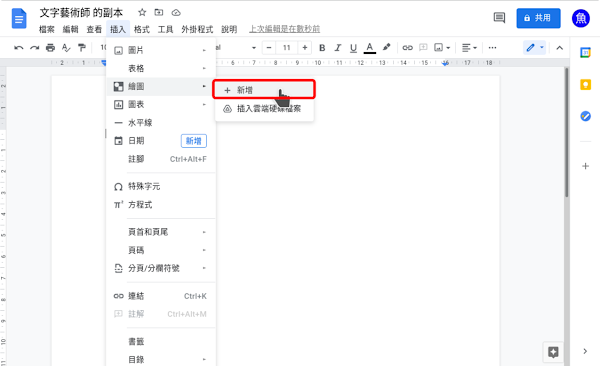
留言